
Une des premières méthodes pour transférer le contenu d’un site Web est d’utiliser un flux RSS. En important le fichier RSS de Wix, chaque article de blog existant peut être automatiquement répliqué sur votre nouveau site WordPress. Cette méthode s’applique principalement aux anciennes versions des blogs Wix. Malheureusement, les blogs les plus récents ne disposent pas de flux RSS intégrés. Il est toutefois possible de les ajouter manuellement, afin d’utiliser le flux RSS pour migrer un site web Wix vers WordPress. 🙂
Objectif
Dans cet article, nous allons vous montrez comment vous pourrez utiliser le flux RSS pour migrer un site web Wix vers WordPress.
Prérequis
Il vous suffit d’avoir accès à votre site Wix, et à votre site WordPress pour suivre ce guide. 😊
Partie 1 : Pré-migration pour la conversion de Wix à WordPress
Avant de pouvoir commencer à exporter du contenu depuis Wix, vous devez préparer là où vous allez l’importer. Vous trouverez ci-dessous les étapes à suivre avant de procéder à la migration. 👇
Étape 1 : Acheter un hébergement web.
Vous devrez vous inscrire à un service d’hébergement pour votre site WordPress.
Besoin d’un hébergement WordPress rapide et de qualité ?
LWS vous conseille sa formule d’hébergement WordPress en promotion à -20% (offre à partir de 3,99€ par mois au lieu de 4,99 €). Non seulement les performances sont au rendez-vous mais vous profitez en plus d’un support exceptionnel.
Étape 2 : Installer WordPress.
Il est maintenant temps d’installer le logiciel WordPress. La plupart des hébergeurs proposent un processus d’installation automatique. Après l’Installation de WordPress sur un serveur d’hébergement, vous pouvez commencer à créer votre propre site web.
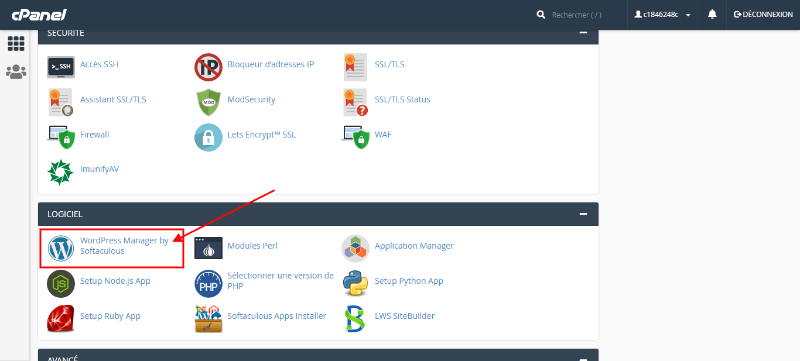
Étape 3 : Modifier les paramètres permanents du nouveau site Web.
Tout d’abord, vous devez modifier la structure des permaliens de votre site Web dans le tableau de bord de WordPress afin de l’optimiser pour les moteurs de recherche.
Accédez au tableau de bord d’administration WordPress et rendez-vous dans la rubrique « Réglages » puis
« Permaliens ».
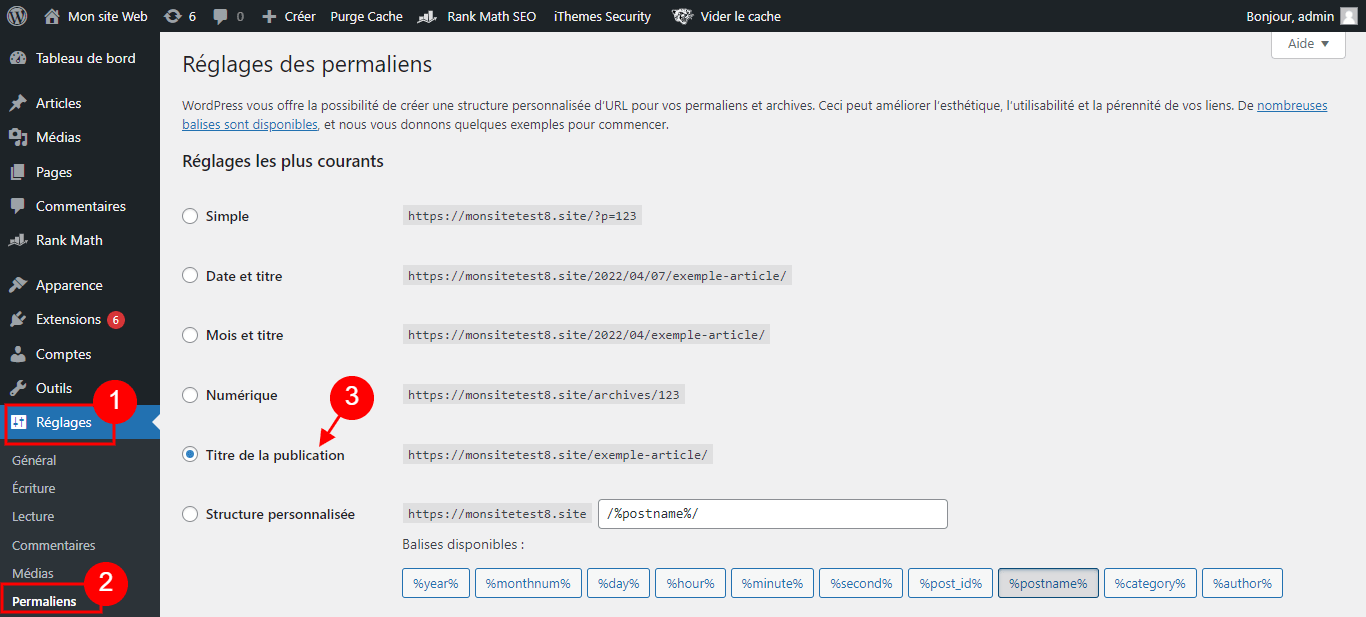
Partie 2 : Utiliser le flux RSS pour migrer un site web Wix vers WordPress
Repérer ou localiser le flux RSS
Il convient d’abord d’ouvrir un fichier de flux RSS Wix existant. Pour ce faire, ajoutez /feed.xml à la fin de l’URL du site Web Wix. En supposant que votre domaine Wix ou votre URL est votredomaine.com, tapez votredomaine.com/feed.xml ou votredomaine.com/feed dans la barre d’adresse de votre navigateur.
Cela vous indiquera également si le RSS est actuellement activé sur votre site Wix. Si vous voyez une page pleine de code qui signifie que votre site a toujours le RSS, vous pouvez passer à l’étape suivante.
Pour un domaine personnalisé, cela ressemblera à nctest.com/blog-feed.xml. Pour les personnes qui n’ont pas de domaine personnalisé, vous pouvez trouver le fichier de flux RSS à l’adresse nom.wixsite.com/votresite/blog-feed.xml, où « nom » est votre nom d’utilisateur Wix et « votresite » est le nom de votre site.
Faites un clic droit n’importe où sur la page contenant le code, ensuite sélectionnez l’option « Enregistrer sous » et enregistrez le fichier sur votre ordinateur.
Le fichier peut être enregistré avec une extension .txt selon votre navigateur. Veuillez donc renommer le fichier. Veillez à modifier l’extension en .xml et à enregistrer le fichier dans un endroit sûr.
Importer les articles de votre blog Wix vers WordPress
Vous allez utiliser l’importateur RSS intégré proposé par WordPress pour transférer les articles.
1- Allez sur votre tableau de bord d’administration de WordPress et naviguez jusqu’à « Outils -> Importer » :
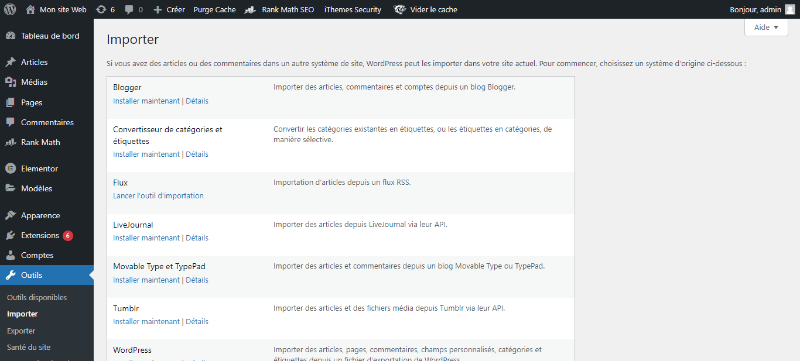
2- Parmi les différentes rubriques que WordPress propose, trouvez l’importateur RSS. On suppose dans ce tutoriel que vous ne l’avez pas encore téléchargé, alors, si c’est votre cas, veuillez cliquer sur le bouton « Installer maintenant ». Dans le cas contraire, vous pouvez passer au niveau suivant ! 🙂
3- Une fois que vous avez téléchargé l’importateur RSS, cliquez sur le bouton « Run Importer » sous RSS
4- Importez le fichier
L’écran suivant vous permet de télécharger le fichier .xml après que vous avez sélectionné le fichier. Pour ce faire, Cliquez sur le bouton « Choisir un fichier » et sélectionnez le fichier feed.xml que vous venez d’enregistrer. Ensuite, cliquez sur le bouton « Télécharger et importer le fichier ».
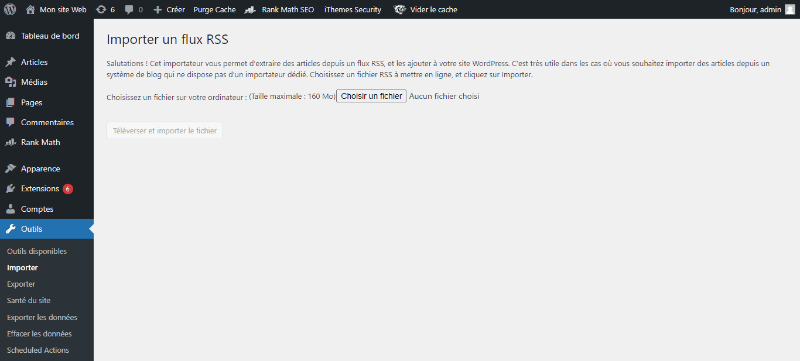
Un message de confirmation apparaît, pour notifier la fin du processus d’importation des fichiers.
Remarque : dans certains cas, une erreur peut se produire pendant le processus d’importation. Cela se produit généralement parce qu’une ancienne version de l’importateur RSS est installée. Malheureusement, il n’est pas possible de le mettre à jour automatiquement. Cependant, il est tout à fait possible de le mettre à jour manuellement. Des versions plus récentes du plugin sont disponibles sur GitHub.
Connectez-vous au serveur FTP de votre hébergement web et suivez le chemin « /home/cPuser/website_directory/wp-conten/plugins/rss-importer/rss-importer.php ». Cliquez avec le bouton droit de la souris sur le fichier et modifiez-le en choisissant « Éditer → Supprimer le contenu du fichier actuel ». Une fois que la mise à jour a été sauvegardée, continuez l’importation.
5- Une fois que cela est fait, vérifiez que tous les articles de votre blog ont été correctement exportés de Wix, allez dans « Articles > Tous les articles » et vérifiez que tous les postes ont été migrés.
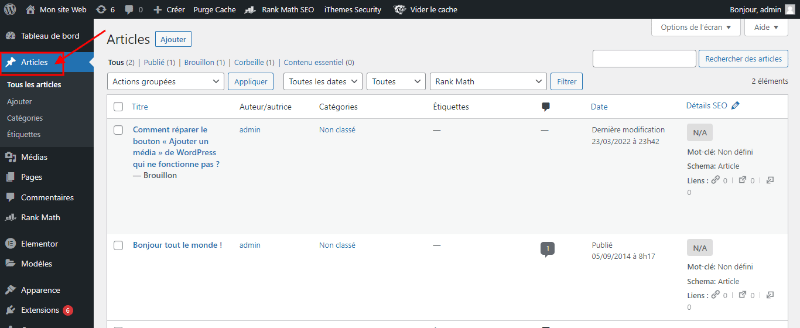
Partie 3 : Conversion des pages Wix en WordPress
L’étape finale consiste à transférer les pages Wix vers WordPress. Malheureusement, il n’existe aucun moyen de le faire automatiquement. 😮💨 La migration des flux RSS consiste simplement à transférer les articles du blog. Chaque page doit être recréée manuellement dans WordPress.
Pour y parvenir, rendez-vous sur la page Wix que vous souhaitez transférer vers WordPress, copiez tout le contenu et créez une nouvelle page avec ce contenu à partir du menu « Administration de WordPress > Pages > Ajouter une nouvelle page ». Après avoir personnalisé la page, cliquez sur le bouton « Publier » pour publier la page sur votre site WordPress.
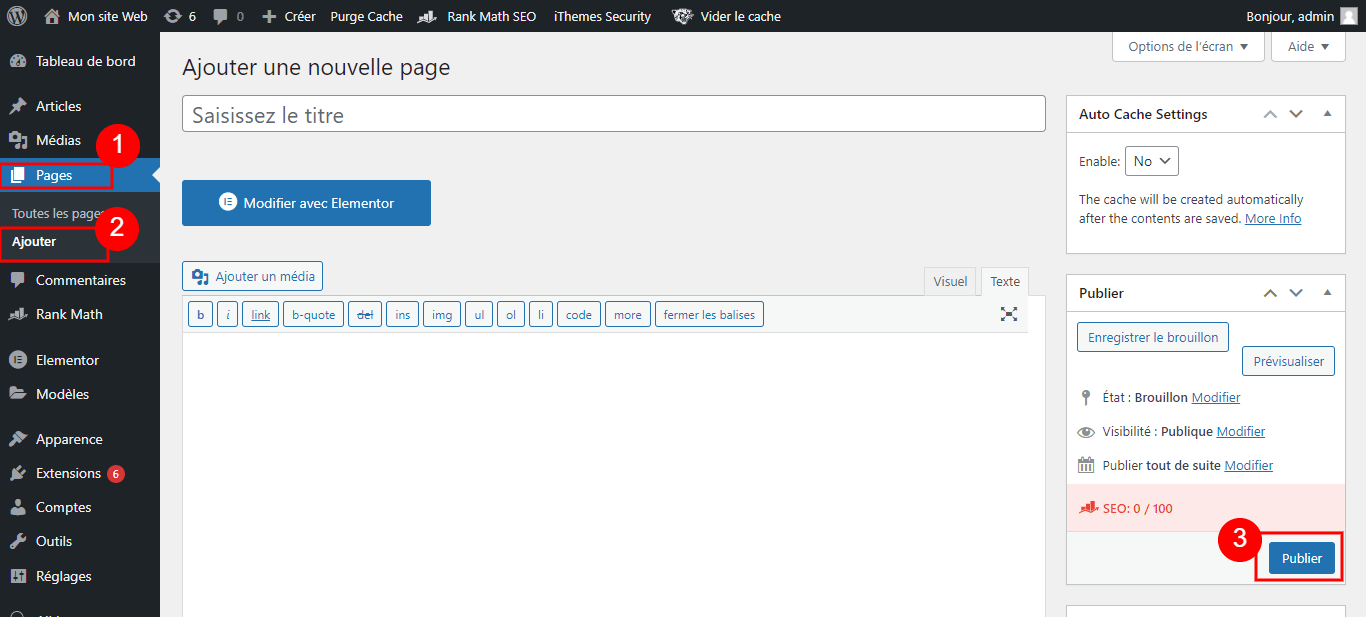
Conclusion
🎉 Et voilà, vous êtes à la fin de votre migration, vous pourrez désormais profiter de votre site sous WordPress. En dehors de cette méthode, vous pouvez aussi utiliser la méthode des plugins pour migrer votre site web Wix vers WordPress.
Vous avez besoin de précisions ? N’hésitez pas à poser vos questions en commentaires !


 18mn de lecture
18mn de lecture






Commentaires (0)